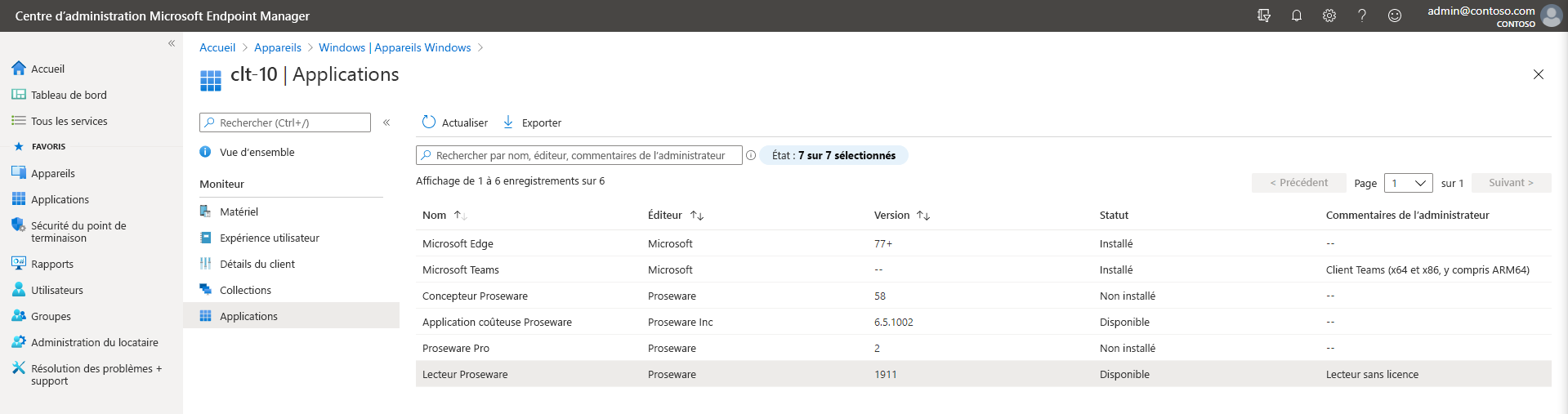Attachement client : installer une application à partir du Centre d’administration
S’applique à : Configuration Manager (branche actuelle)
La famille de produits Microsoft Intune est une solution intégrée pour la gestion de tous vos appareils. Microsoft regroupe Configuration Manager et Intune dans une console unique appelée Centre d’administration Microsoft Intune. À partir du Centre d’administration Microsoft Endpoint Management, vous pouvez lancer une installation d’application en temps réel pour un appareil connecté au client.
Remarque
À compter de la version 2111, ce comportement prend également en charge les groupes d’applications. Lorsque cet article fait référence à une application, il s’applique également aux groupes d’applications.
Conditions préalables
- Toutes les conditions préalables à Attachement du locataire : détails du client ConfigMgr.
- Une application qui répond à l’une des exigences suivantes :
- Est déployé sur l’appareil
- Applications déployées auprès d’un utilisateur connecté à l’appareil ou de l’utilisateur principal de l’appareil et applications déjà installées pour l’utilisateur
- Lorsque vous disposez d’un grand nombre d’applications disponibles sur l’appareil, il est recommandé d’utiliser le Un administrateur doit approuver une demande pour cette application sur l’appareil sur les déploiements d’applications. Pour plus d’informations, consultez Afficher toutes les applications pour un appareil dans le centre d’administration.
Autorisations
Le compte d’utilisateur a besoin des autorisations suivantes :
- L’autorisation d’accès en lecture au Regroupement de l’appareil dans Configuration Manager.
- Appliquer l’autorisation aux regroupements d’appareils ciblés et aux regroupements d’utilisateurs ciblés
- L’autorisation d’accès en lecture à l’application dans Configuration Manager.
- L’autorisation d’approbation pour l’application dans Configuration Manager.
- Un rôle Intune attribué à l’utilisateur
État de l'application
Vous pouvez filtrer la liste des applications en fonction de l’état. L’état de l’application peut être l’une des étiquettes suivantes :
- Disponible: l’application n’a jamais été installée sur l’appareil.
- Installé :l’application est installée sur l’appareil.
- Installation :l’application est en cours d’installation.
-
Installation demandée: l’installation a été demandée, mais le client n’a pas encore reconnu la demande.
- Si l’appareil est hors connexion, la demande d’installation est reconnue une fois qu’elle revient en ligne et reçoit la stratégie.
- Échec :l’installation de l’application a échoué.
- Conditions non remplies: les exigences de l’application n’ont pas été satisfaites.
- Non installé :l’application n’est pas installée actuellement. En règle générale, cet état est visible si un autre déploiement ou un utilisateur a supprimé l’application.
- Redémarrage en attente : l’application est installée, mais nécessite un redémarrage pour être terminée.
- Obligatoire: l’installation est requise pour l’application
déployer une application sur un appareil
- Dans un navigateur, connectez-vous au Centre d’administration Microsoft Intune.
- Accédez à Appareils puis Tous les appareils.
- Sélectionnez un appareil qui est synchronisé à partir de Configuration Manager via la liaison d’abonnés.
- Sélectionnez Applications.
- Sélectionnez l’application et choisissez Installer.
Vous pouvez exporter toutes les données actuellement présentes dans la vue dans un fichier .csv. En haut de la page, sélectionnez l’option Exporter pour créer le fichier. Si la vue dépasse 500 lignes, seules les 500 premières sont exportées.
Déployer une application sur un utilisateur
Les applications disponibles pour les utilisateurs apparaissent dans le nœud Applications pour un appareil ConfigMgr. La liste des applications disponibles pour l’appareil inclut également les applications déployées sur l’utilisateur actuellement connecté de l’appareil.
Le déploiement d’applications sur un utilisateur présente les limitations suivantes :
- Les scénarios de session multi-utilisateur ne sont pas pris en charge.
- Les appareils joints à Microsoft Entra ne sont actuellement pas pris en charge.
- Les appareils joints à un domaine et à Microsoft Entra sont pris en charge.
désinstaller, réparer, réévaluer ou réinstaller une application
Les administrateurs peuvent effectuer les actions suivantes pour les applications dans le Centre d’administration Microsoft Intune :
- Désinstaller une application
- Réparer l'installation d'une application
- Ré-évaluer l’état de l’installation de l'application
- Réinstaller une application a remplacé Nouvelle tentative d’installation
Conditions préalables à la désinstallation, à la réparation, à la réinstallation ou à la réévaluation d’une application
- Dernière version du client Gestionnaire de configuration installée
- Les clients ciblés doivent être en ligne
- Pour désinstaller une application :
- L’application doit avoir au moins un type de déploiement avec la commande de désinstallation définie
- Les déploiements obligatoires de l’application ne peuvent pas être ciblés sur le client
- L’application doit être installée actuellement sur l’appareil
- Pour réparer une application :
- L’application doit avoir au moins un type de déploiement avec la commande de réparation définie
- L’application doit être installée actuellement sur l’appareil
Désinstaller, réparer, réinstaller ou réévaluer une application
- Connectez-vous au Centre d’administration Microsoft Intune.
- Accédez à Appareils puis Tous les appareils.
- Sélectionnez un appareil qui est synchronisé à partir de Configuration Manager via la liaison d’abonnés.
- Choisir Applications.
- Sélectionnez l’application, puis l’une des actions suivantes que vous souhaitez effectuer sur l’appareil :
- Réinstallez
- Réévaluer
- Uninstall
- Réparer
Afficher toutes les applications pour un appareil dans le Centre d’administration
La vue Applications d’un appareil attaché à un locataire dans le Centre d’administration Microsoft Intune affiche d’autres applications à partir de Configuration Manager. Cette amélioration vous permet de passer en revue le moment où les installations d’applications doivent se faire sur un appareil. Notamment des applications qui présentent les caractéristiques suivantes :
- Applications déployées sur l’appareil
- Déployé sur un utilisateur connecté à l’appareil, utilisateur principal de l’appareil ou précédemment installé.
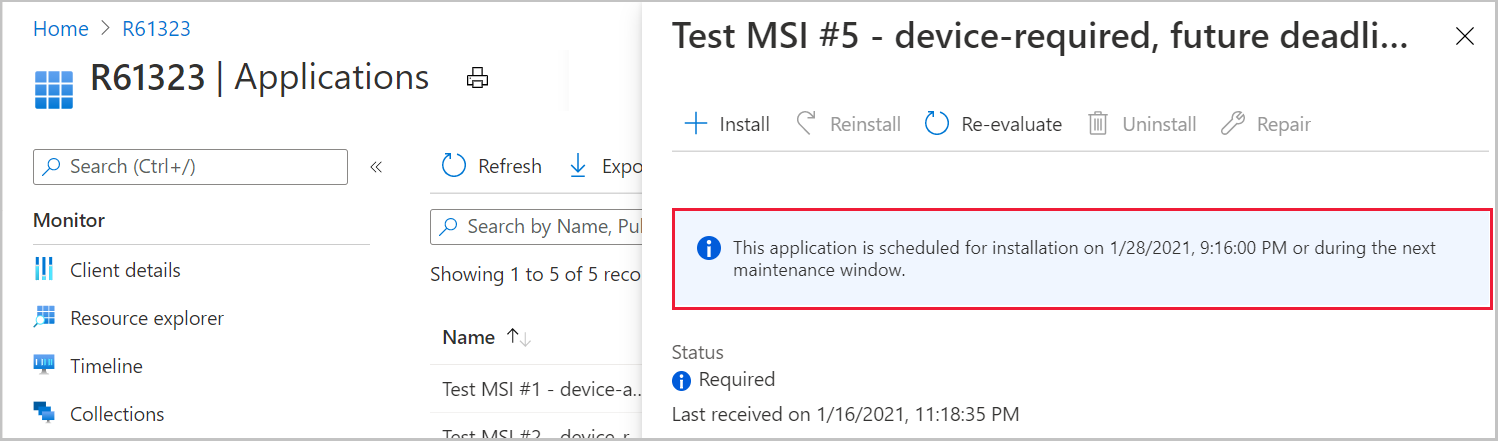
Il n’est plus nécessaire de définir l’option Un administrateur doit approuver la demande de cette application sur l’appareil sur le déploiement disponible sur l’appareil pour que les applications apparaissent dans le centre d’administration. Toutefois, nous vous recommandons d’utiliser le Un administrateur doit approuver une demande pour cette application sur l’appareil option sur les déploiements d’applications lorsque vous disposez d’un grand nombre d’applications disponibles pour l’appareil. En utilisant cette option, elle diffère le ciblage d’une nouvelle stratégie vers le client jusqu’à ce que l’installation soit lancée par l’administrateur. En ne ciblant pas un grand nombre de stratégies d’application sur le client, cela augmente les performances des serveurs de site et du client. Pour plus d’informations sur la détermination du comportement d’installation, consultez Quand l’application sera-t-elle installée sur l’appareil ?.
Vérifier l’état d’une application
- Connectez-vous au Centre d’administration Microsoft Intune.
- Dans Appareils>Tous les appareils, choisissez un appareil géré par ConfigMgr.
- Sélectionnez Applications, puis sélectionnez une application dont l’État est Obligatoire.
- Passez en revue les détails de la planification pour l’installation de l’application.
Quelles applications et actions sont disponibles pour ma version de Configuration Manager ?
L’application affichée et les actions disponibles dépendent de la version de Gestionnaire de configuration. Utilisez le graphique ci-dessous pour déterminer les applications et les actions disponibles dans le Centre d’administration :
| Version de Configuration Manager | Applications affichées | Actions disponibles |
|---|---|---|
| Gestionnaire de configuration version 2010 avec des appareils exécutant des versions clientes antérieures à 2010 | Applications disponibles sur l’appareil avec le Un administrateur doit approuver une demande pour cette application sur l’appareil option définie sur le déploiement.
Toutes les applications disponibles pour l’utilisateur |
Installer la réinstallation |
| Gestionnaire de configuration version 2010 avec des appareils exécutant des versions clientes 2010 | Applications disponibles sur l’appareil avec le Un administrateur doit approuver une demande pour cette application sur l’appareil option définie sur le déploiement.
Toutes les applications disponibles pour l’utilisateur |
Installer réinstaller Réévaluer La réparation de désinstallation |
| Gestionnaire de configuration version 2103 avec des appareils exécutant 2006 ou versions antérieures du client | Toutes les applications ciblées sur l’appareil Toutes les applications ciblées par l’utilisateur liées à l’appareil. Par exemple, les applications destinées à l’utilisateur connecté, à l’utilisateur principal et aux applications précédemment installées pour l’utilisateur sont affichées. |
Pour les applications disponibles pour les utilisateurs et les appareils avec l’option Un administrateur doit approuver une demande pour cette application sur l’option d’appareil définie sur le déploiement : Installer Réinstaller Toutes les autres applications affichent l’état, mais aucune action n’est disponible |
| Gestionnaire de configuration version 2103 avec des appareils exécutant 2010 ou versions ultérieures du client | Toutes les applications ciblées sur l’appareil Toutes les applications ciblées par l’utilisateur liées à l’appareil. Par exemple, les applications destinées à l’utilisateur connecté, à l’utilisateur principal et aux applications précédemment installées pour l’utilisateur sont affichées. |
Installer réinstaller Réévaluer La réparation de désinstallation |
Quand l’application sera-t-elle installée sur l’appareil ?
Utilisez le tableau suivant pour déterminer le comportement de l’installation sur l’appareil quand vous installez une application à partir du Centre d’administration :
| Options de déploiement | Le client nécessite une synchronisation de la stratégie avant l’installation | Le client doit être en ligne pour mettre l’installation en file d’attente |
|---|---|---|
| Appareil obligatoire | Oui | Oui |
| Appareil disponible | Oui | Oui |
| L’appareil nécessite une approbation | Non | Non L’installation se produit lors de la prochaine mise en ligne du client |
| Utilisateur obligatoire | Oui | Oui |
| Utilisateur disponible | Non | Non L’installation se produit lors de la prochaine mise en ligne du client |
| L’utilisateur nécessite une approbation | Non | Non L’installation se produit lors de la prochaine mise en ligne du client |
Problèmes détectés
Les applications remplacées sont affichées
Les applications remplacées s’affichent sur la page applications . Toutefois, l’application de remplacement sera installée sur l’appareil. Par exemple, ApplicationA est remplacé par ApplicationB. Un administrateur sélectionne ApplicationA pour l’installation sur l’appareil.
ApplicationB est installé sur l’appareil.